Un fundal captivant poate face diferența între un portret obișnuit și unul impresionant. Aici vei învăța cum să optimizezi un fundal gri simplu cu un efort minimal pentru a da viață stării portretelor tale. În acest ghid, nu doar vei adăuga un fundal, ci vei crea și o legătură armonioasă cu figura principală.
Principalele concluzii
- Prin adăugarea unui fundal corespunzător, atmosfera portretului tău este semnificativ îmbunătățită.
- Folosirea metodelor de umplere și a măștilor în Photoshop facilitează procesul și asigură rezultate precise.
- Ajustările de culoare și întăririle texturii pot fi realizate cu ușurință pentru a crea starea dorită.
Ghid pas cu pas
1. Alege un fundal și importă-l în Photoshop
În primul rând, ai nevoie de un fundal care să confere portretului tău un anumit caracter. Am ales un fișier DNG care arată un zid ruginit. Poți deschide imaginea dorită în același timp importându-o în Photoshop. Deschide Photoshop și încarcă fundalul prin „Fișier” > „Deschide”.
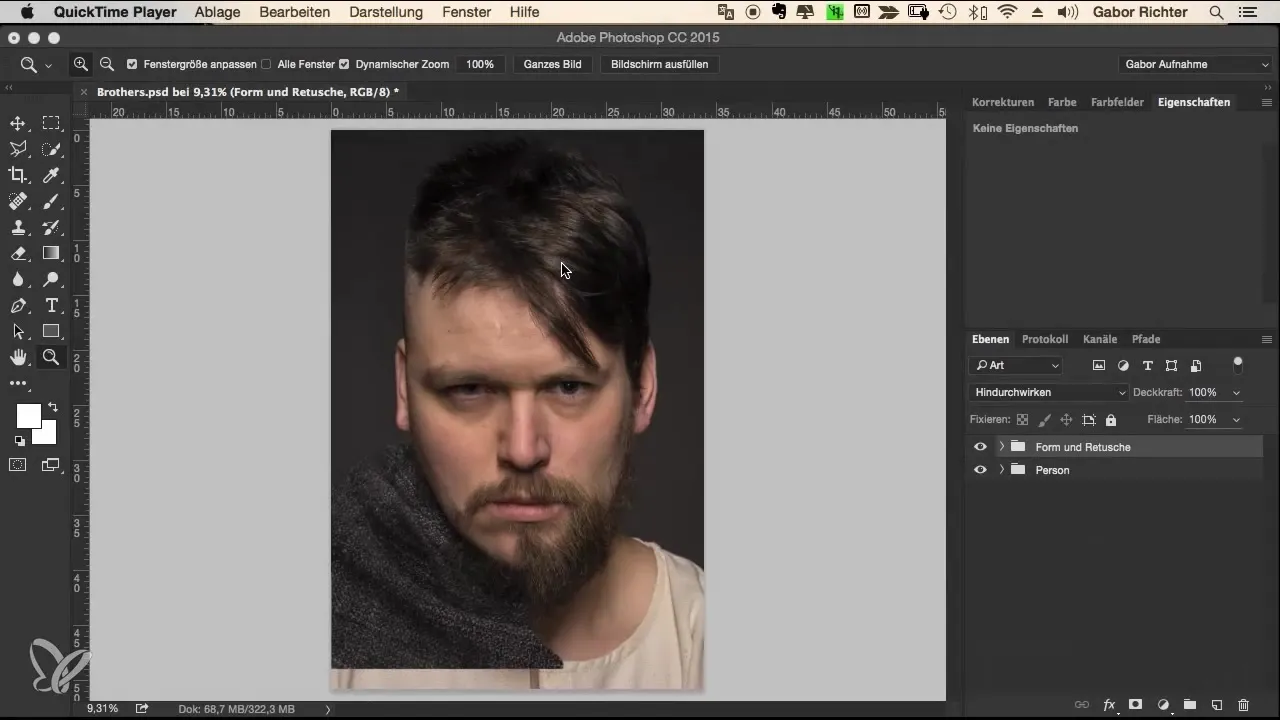
2. Plasează și scalz fundalul
Acum este timpul să muți și să scalzi fundalul astfel încât să se potrivească perfect cu portretul. Selectează instrumentul de mutare și trage fundalul în spațiul tău de lucru. Este posibil ca acesta să fie mai mic decât portretul, deci îl poți scala corespunzător pentru a obține dimensiunea dorită.
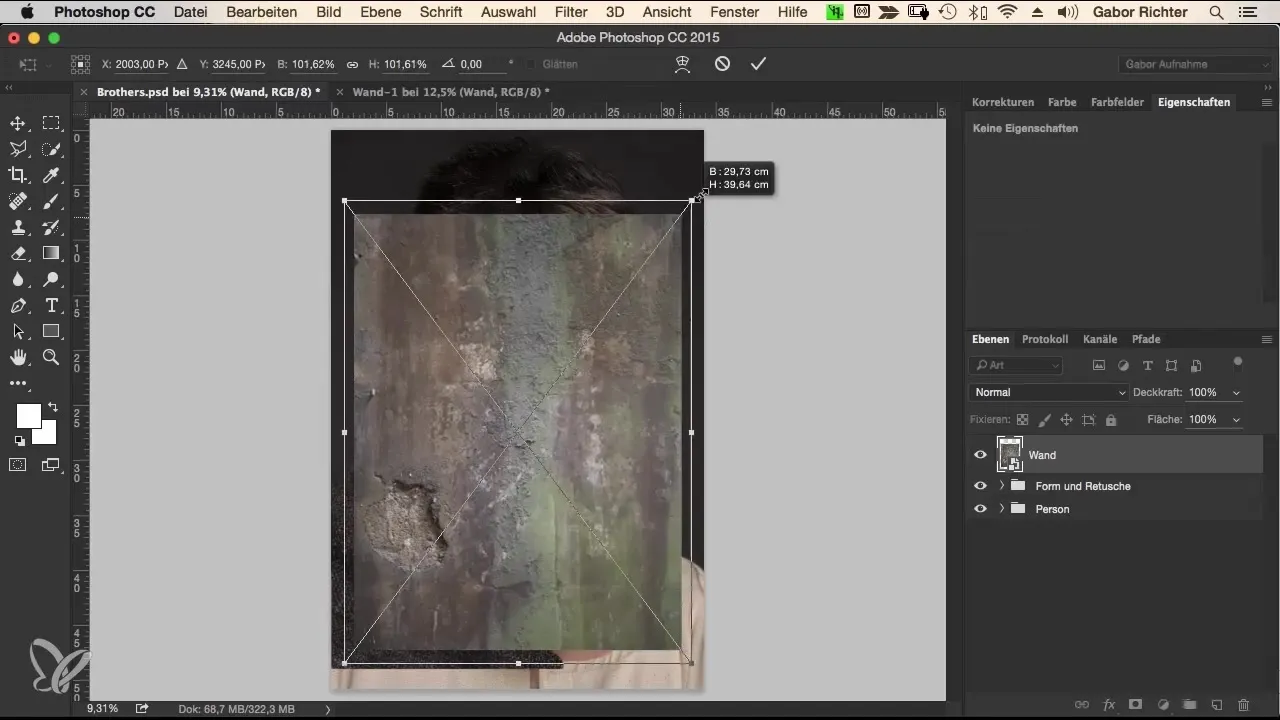
3. Setează metoda de umplere
Culorile pot domina ușor imaginea, așa că folosim o tehnică de suprapunere. Setează metoda de umplere a fundalului pe „Lumina Moale”. Acest lucru va integra fundalul în mod armonios în imagine și va conferi portretului o stare blândă.
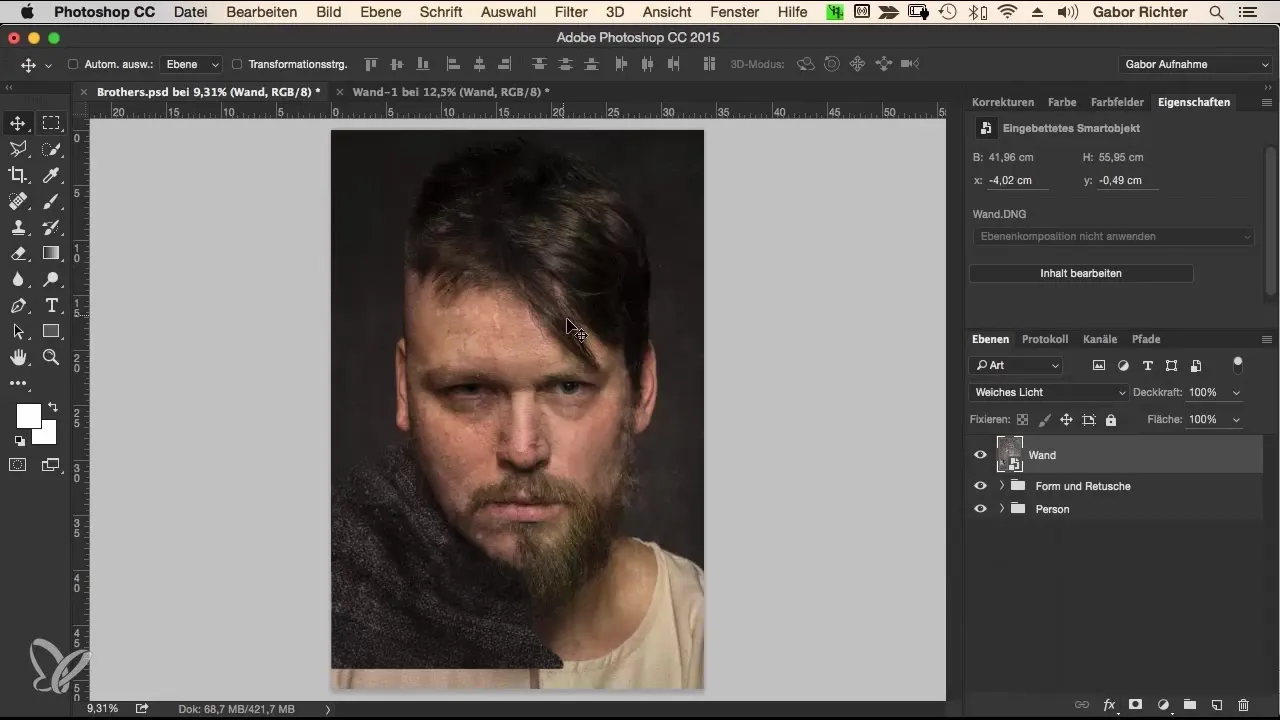
4. Ajustează saturația fundalului
Pentru a obține aspectul dorit de gri-cafenie pentru fundal, poți reduce saturația la zero. Deoarece lucrăm cu un obiect inteligent, acest lucru este simplu. Dă clic pe imagine și setează saturația folosind „Imagine” > „Ajustări” > „Saturație” la 0. Astfel, obții un fundal alb-negru care accentuează textura, nu culoarea.
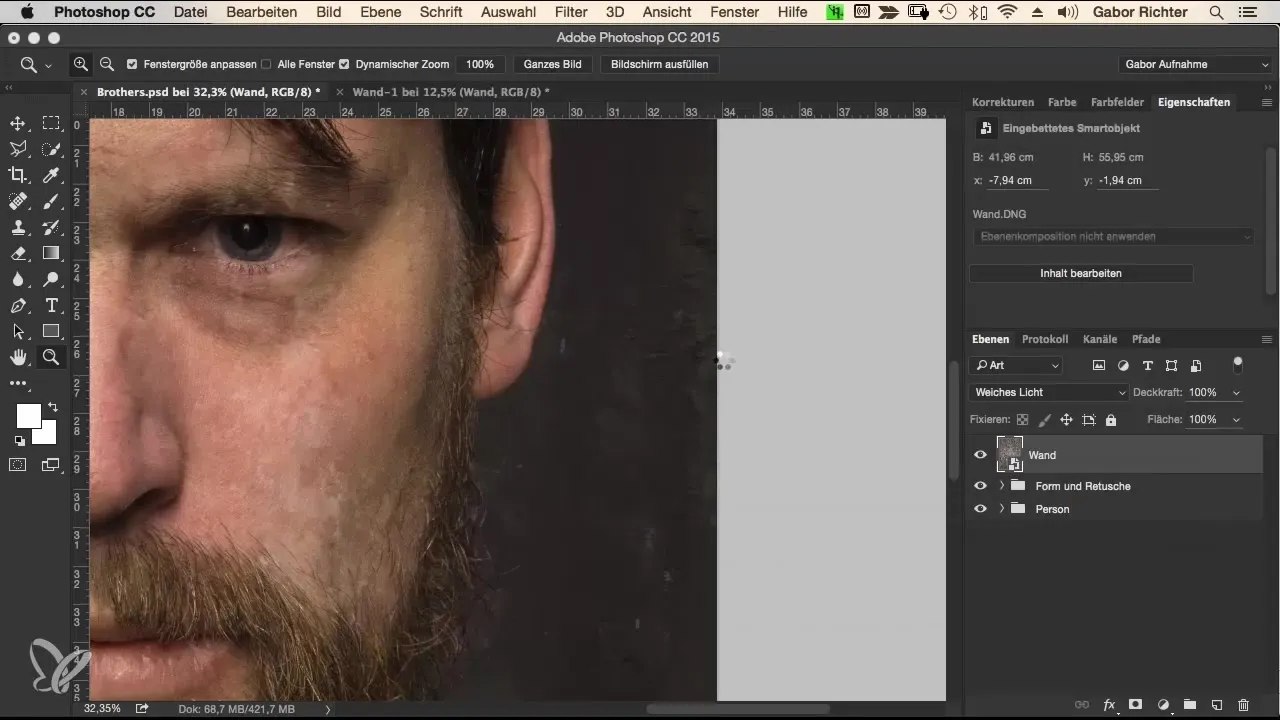
5. Amplificarea clarității
Pentru a evidenția textura fundalului, trebuie să creștem claritatea. Acest lucru se face în filtru Camera RAW. Trage cursorul de claritate spre dreapta și observă cum se îmbunătățesc detaliile. O valoare de 100 este adesea recomandată.
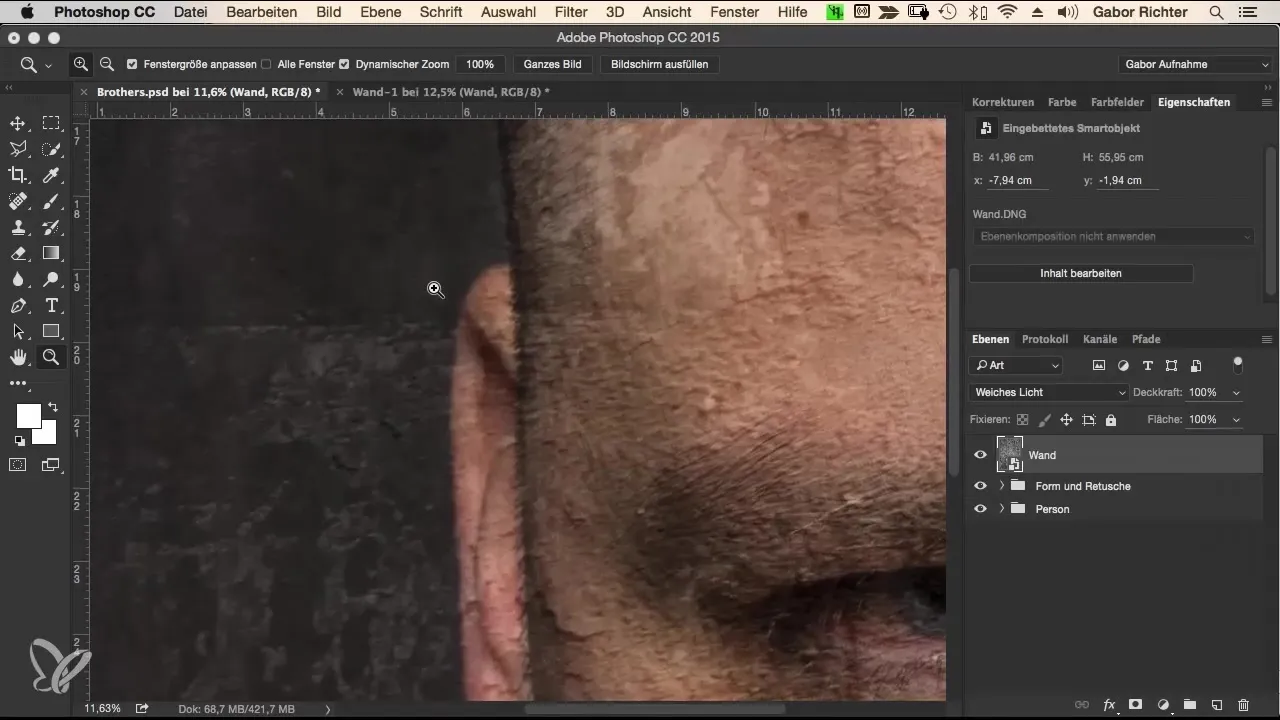
6. Crearea măștilor
Fundalul se suprapune acum parțial cu persoana din portret, ceea ce putem corecta cu o mască. Creează o mască pentru stratul de fundal și alege o pensulă cu 100% opacitate. Setează duritatea la aproximativ 50% pentru a obține un colț blând și începe să estompezi zonele din jurul feței, părului și mantiei.
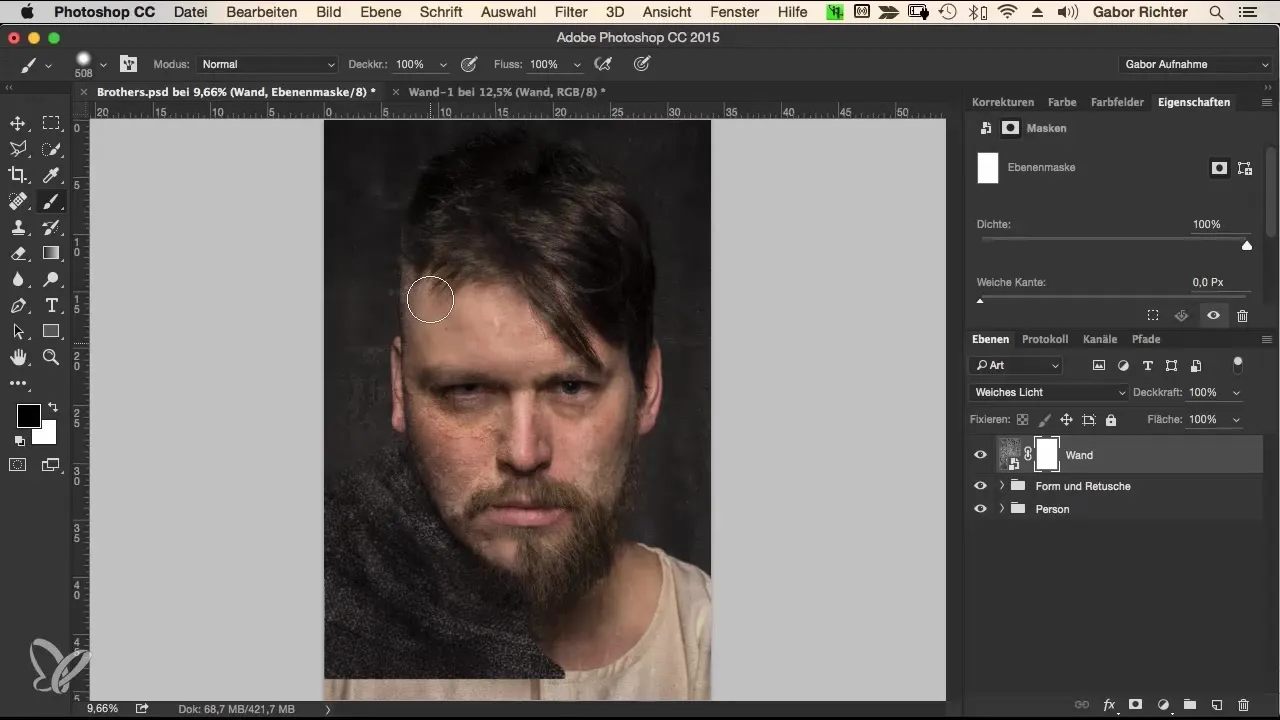
7. Ajustarea măștii
Este recomandat să verifici atent masca și să faci eventual mici corecturi. Zoom în detalii și ajustează marginile, astfel încât să nu se vadă fundalul acolo unde nu îl dorești.
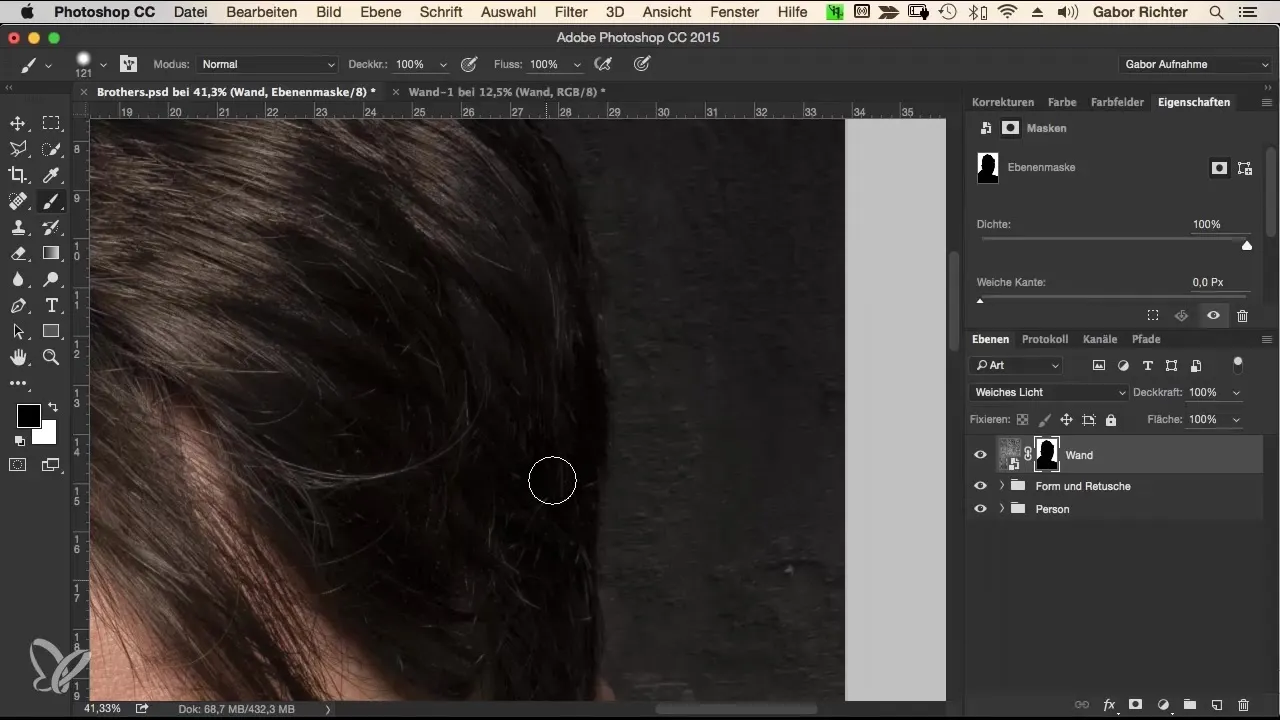
8. Lucrări de finisare pe margini
Verifică toate zonele în care părul este vizibil și corectează acolo, dacă este necesar. Zone precum urechile sau barba ar putea de asemenea necesita o curățare pentru a obține o margine curată.
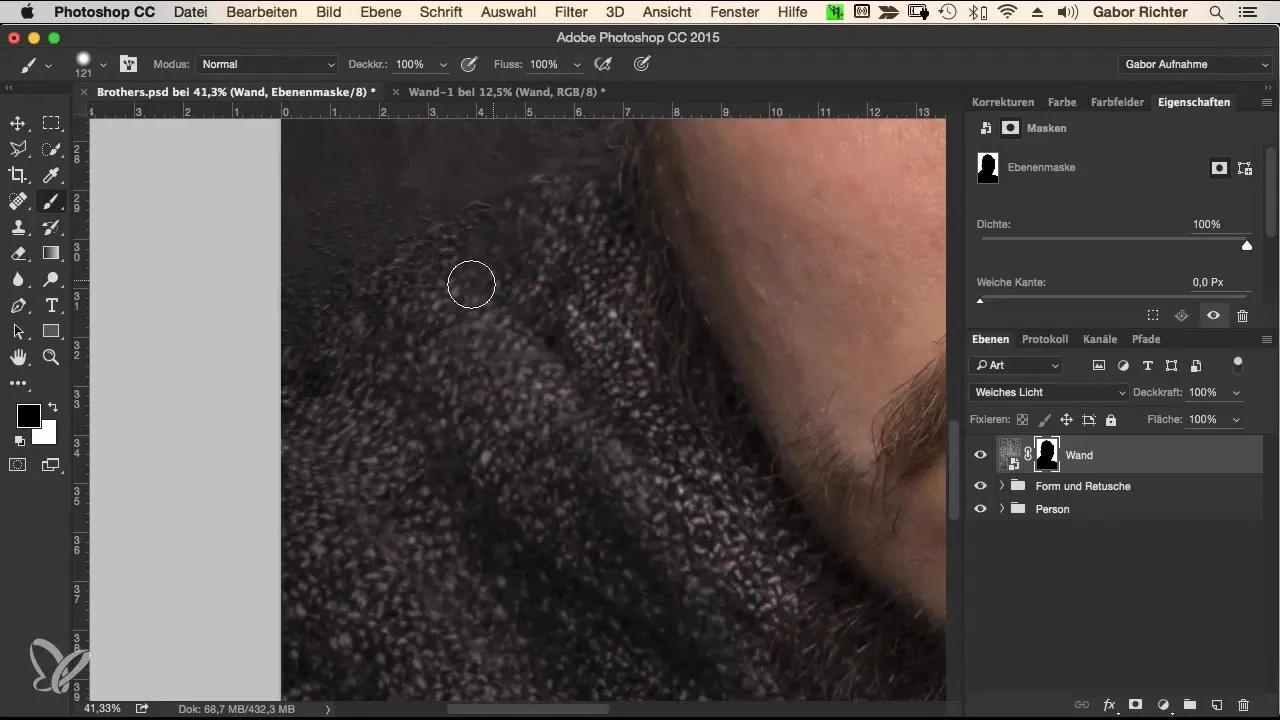
9. Estomparea fundalului
Pentru a conferi fundalului un plus de suavitate, poți aplica un filtru de estompare. Mergi la „Filtru” și alege „Filtru de estompare”, urmat de „Estompare Gaussiană”. O valoare de 4 pixeli poate fi folosită aici pentru a crea o incertitudine blândă care să facă fundalul să pară armonios integrat.
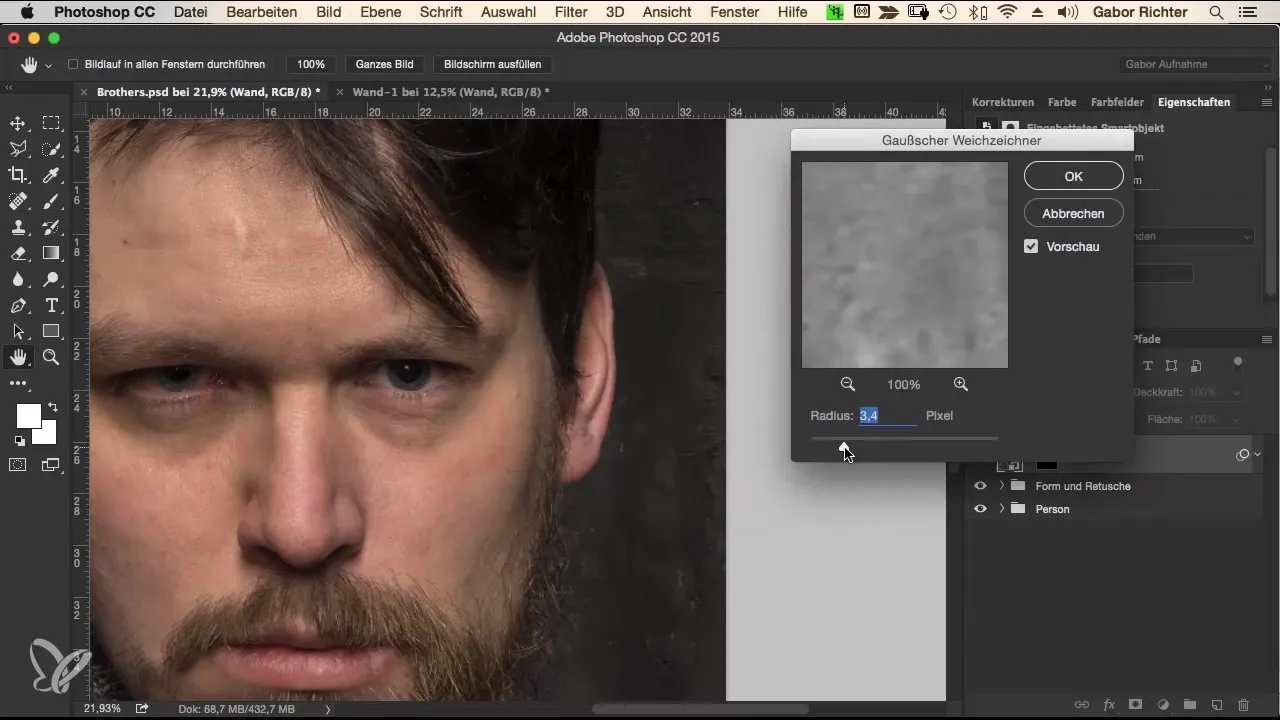
10. Schimbarea fundalului
Dacă dorești să schimbi poziția fundalului, asigură-te că masca este separată de stratul de fundal. Mergi în paleta de straturi și deconectează legătura. Acum poți muta fundalul independent până ești mulțumit de poziție.
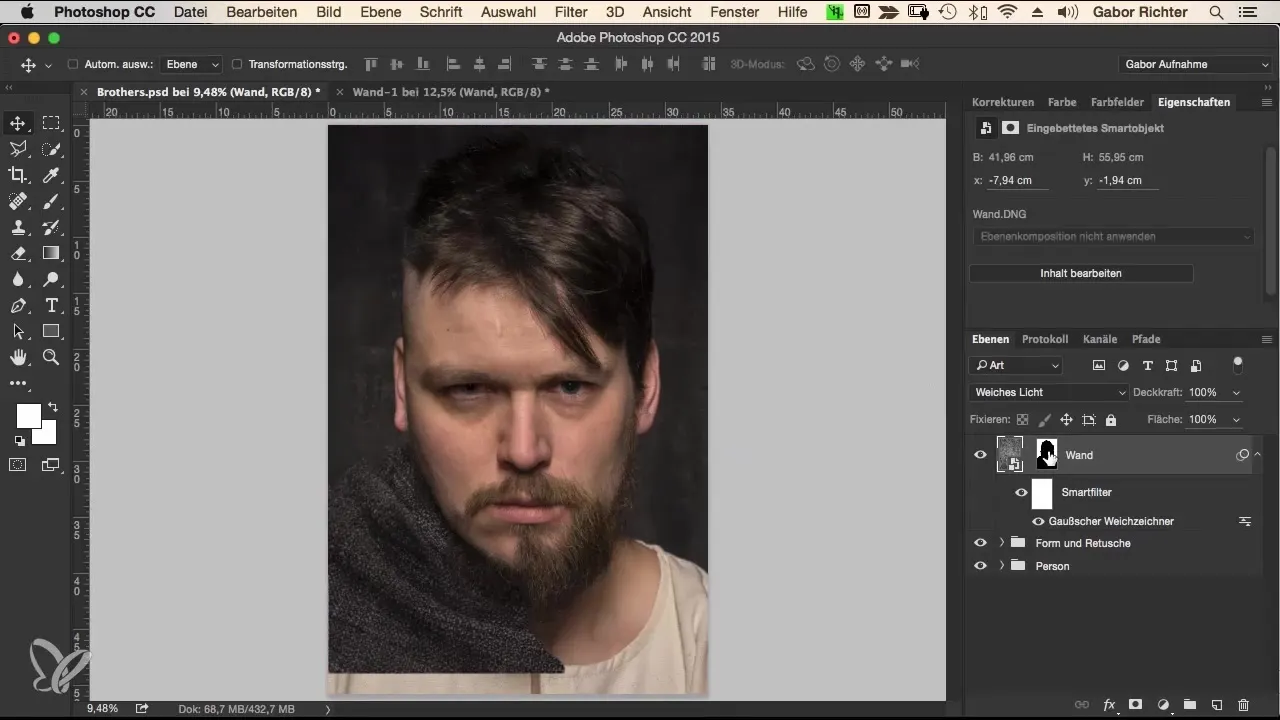
11. Finisaje și grupare
Odată ce ești mulțumit de aranjarea fundalului și a măștii, este util să grupezi straturile. Astfel, vei păstra o perspectivă și vei avea totul în ordine. Selectează imaginea de fundal și masca, dă clic dreapta și alege „Grupare”.
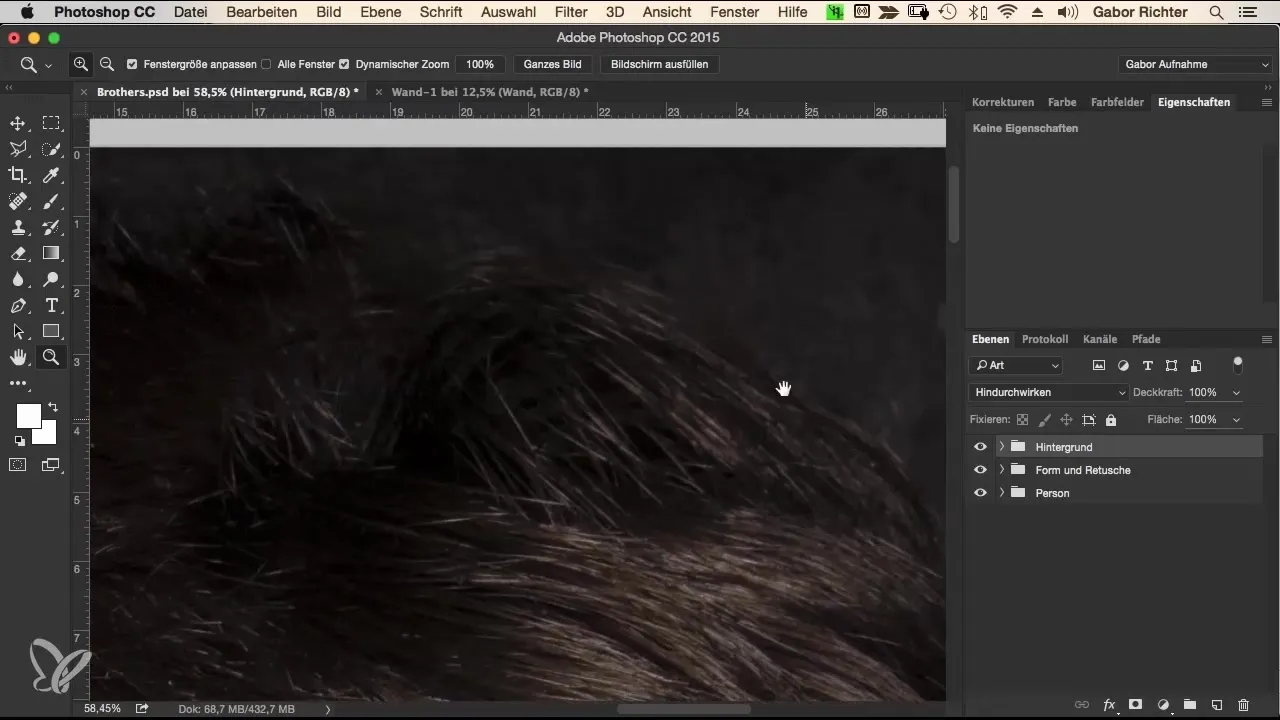
Rezumat – Design eficient de fundal cu Photoshop
Ai învățat acum diferite tehnici pentru a integra eficient un fundal în portretul tău. Dacă ai ales o textură adecvată, ai optimizat-o și ai aplicat suprapunerile cu iscusință, imaginea ta va avea un impact complet diferit.
Întrebări frecvente
Cum adaug un fundal în Photoshop?Deschide fundalul în Photoshop, mută-l și scalză-l în formatul dorit.
Cum pot evita suprapunerile de culoare?Folosește metoda de umplere „Lumina Moale” și reduce saturația fundalului la zero.
Ce este o mască în Photoshop?O mască îți permite să ascunzi sau să faci vizibile anumite zone ale unei imagini în mod selectiv.
Cum pot crește claritatea fundalului?Folosește filtrul Camera RAW și ajustează cursorul de claritate pentru a întări detaliile.
De ce este important gruparea straturilor?Gruparea ajută la menținerea unei perspective și îmbunătățește fluxul de lucru.


